2. Внесето го вашиот текст

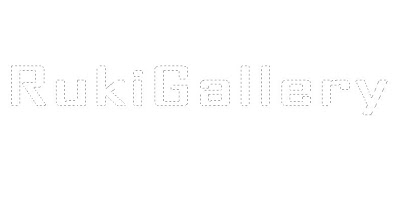
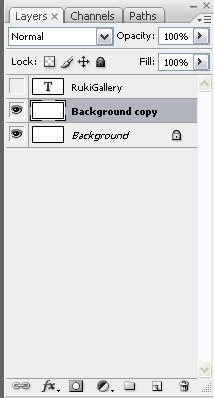
4. Селекцијата сеуште е видлива. Одете Edit > Stroke (Width: 8 ; Location: Outside ) . Деселектирајте го текстот со Ctrl + D.
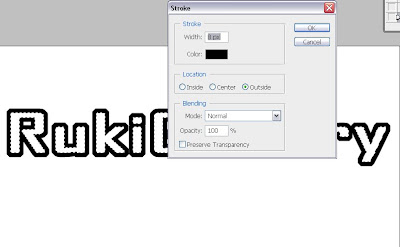
5. Filter > Blur > Gaussian Blur (6%)
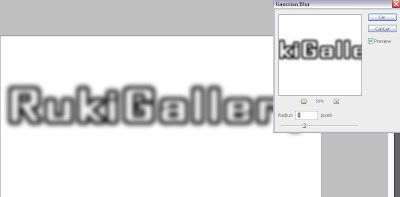
6. Filter > Render > Difference Clouds. За да бидат по видливи облаците и електричните букви кликнете Ctrl + I.

7. Кликнете Ctrl + U за да ја смените бојата (штиклирајте го Colorize). Од како ќе ја ставите бојата кликнете на лејерот кој што го направивме невидлив кликнете на местото каде што се наоѓа окот и сменете го Blend Mode од Normal во Overlay.

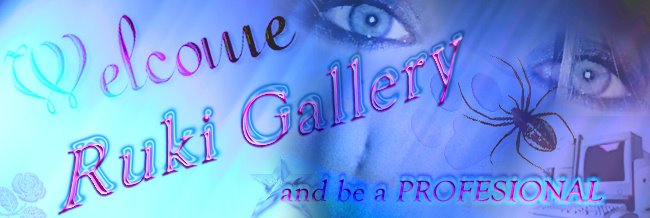








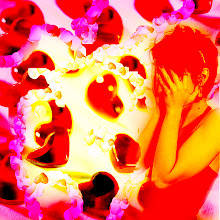

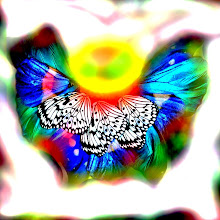

Нема коментари:
Објави коментар